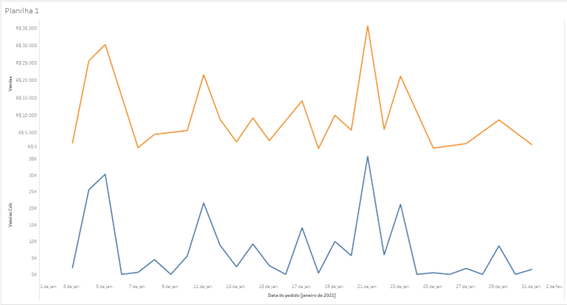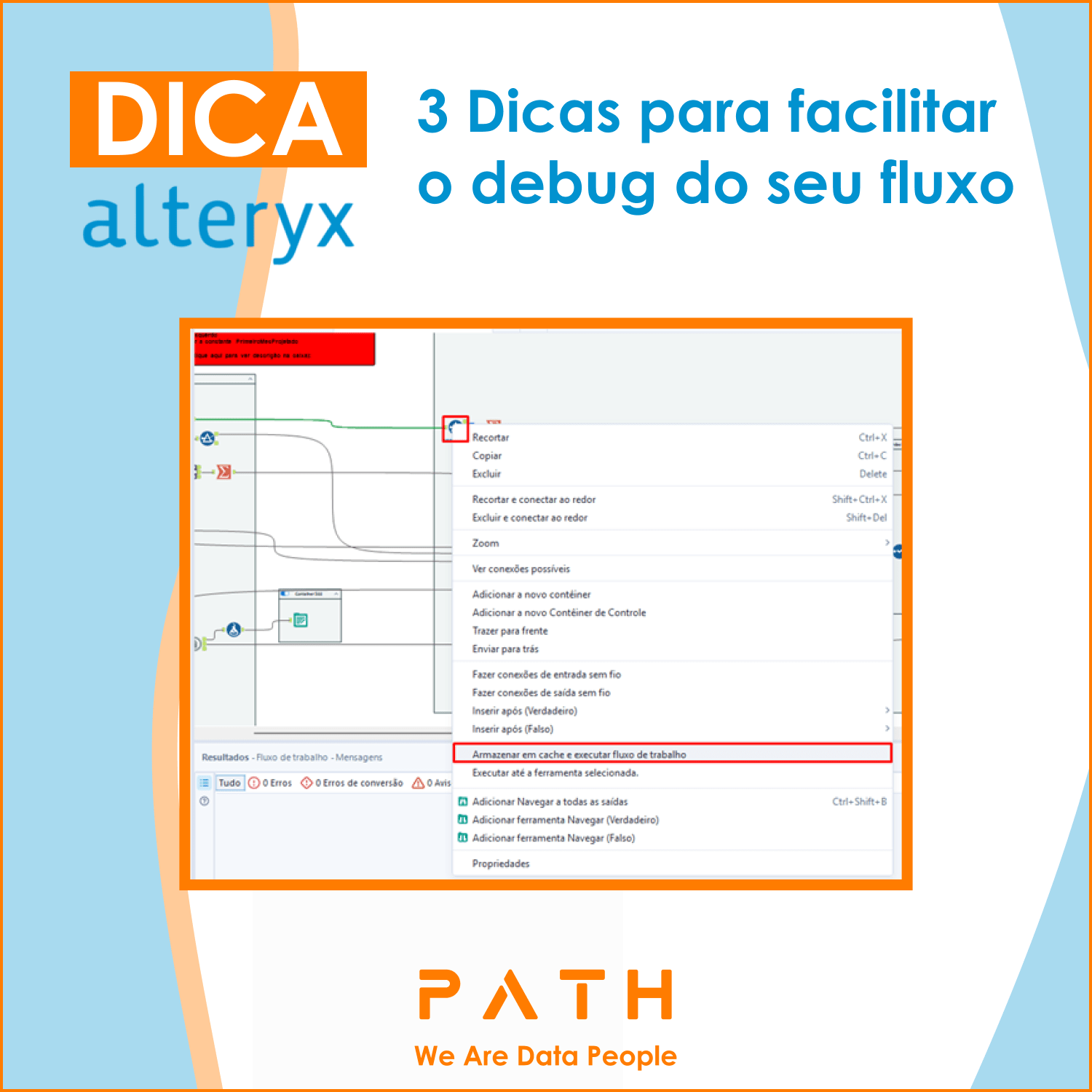O que você vai aprender?
Nesta dica você irá aprender como unir gráficos de linhas do Tableau com pontos de dados ausentes. Para isto, utilizaremos a base de dados Superloja.
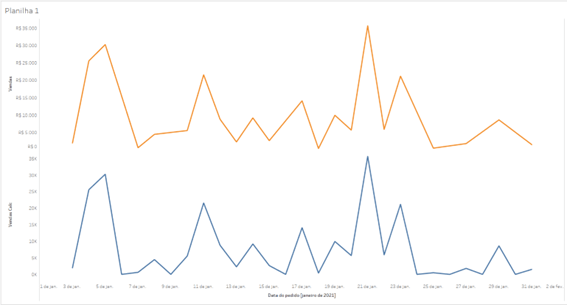
Quando você trabalha com datas ou compartilhamentos numéricos, o Tableau mostra apenas os valores que são representados em seus dados. Se seus dados não tiverem o intervalo completo de valores, os valores ausentes não serão mostrados.
Por exemplo, em um conjunto de dados simples que mostra as vendas de janeiro de 2021.
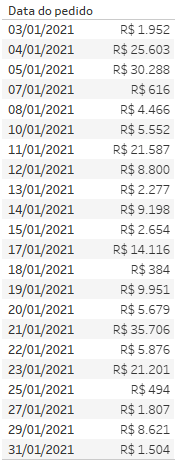
Como pode ser visto, nem todas as datas são preenchidas. Não temos dados para 6 de março, 9 de março e algumas outras datas. Portanto, se traçarmos um gráfico de linhas, obtemos:
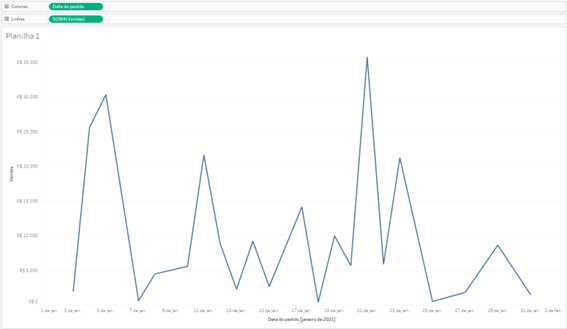
Adicione a Data do pedido ao rótulo para ter clareza do que está acontecendo. Podemos ver que não temos pontos de dados para os dias ausentes. Isso faz sentido, já que o Tableau não está inventando dados e não ter um ponto de dado é diferente de ter um valor nulo. Neste caso, provavelmente faz sentido considerar esses dias como tendo R$ 0 de vendas, e o gráfico de linhas deve representar isso. Olhando para o gráfico acima, não estamos vendo uma tendência precisa para nosso negócio.
Para solucionar esse caso precisamos:
Passo 1: Crie um campo calculado, com a seguinte lógica, para que ele possa basicamente “preencher as lacunas” em uma série de datas/horas:
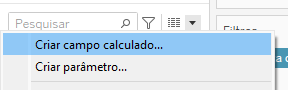
Vendas Calc: ZN(SUM([Vendas])) * (IIF(Index () > 0, 1, 1))
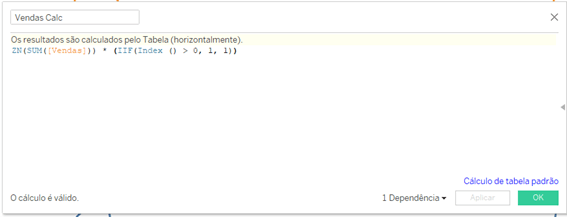
Passo 2: Filtre o ano de 2021 e o mês de janeiro de Data do pedido, depois arraste o campo como data exata contínua para coluna e o campo Vendas e o campo Vendas Calc para linha.
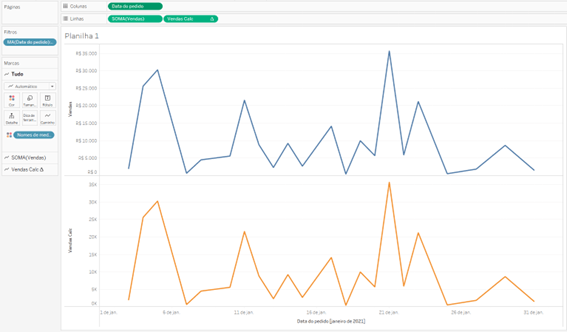
Passo 3: Para termos a análise desejada precisamos clicar na pílula Data do pedido Date e Selecionar “Mostrar valores ausentes”
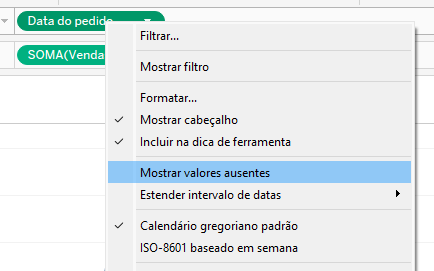
Passo 4: Formate seu indicador, retirando as linhas de grade e selecionando uma cor a cada cartão de marca.
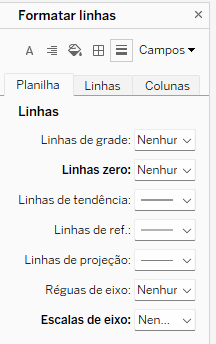
14 de agosto de 2020
Final: Pronto! Agora você já sabe como unir gráficos de linhas do Tableau com pontos de dados ausentes.